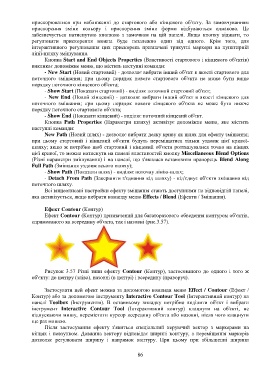Page 87 - 6442
P. 87
прискорюватися при наближенні до стартового або кінцевого об'єкту. За замовчуванням
прискорення зміни кольору і прискорення зміни форми відбуваються однаково. Це
забезпечується натиснутою кнопкою з замочком на цій панелі. Якщо кнопку віджати, то
регулювати прискорення можна буде незалежно один від одного. Крім того, для
інтерактивного регулювання цих прискорень призначені трикутні маркери на пунктирній
лінії-шляху змішування.
Кнопка Start and End Objects Properties (Властивості стартового і кінцевого об'єктів)
викликає допоміжне меню, що містить наступні команди:
- New Start (Новий стартовий) - дозволяє вибрати інший об'єкт в якості стартового для
поточного змішання; при цьому порядок нового стартового об'єкта не може бути вище
порядку поточного кінцевого об'єкта;
- Show Start (Показати стартовий) - виділяє поточний стартовий об'єкт;
- New End (Новий кінцевий) - дозволяє вибрати інший об'єкт в якості кінцевого для
поточного змішання; при цьому порядок нового кінцевого об'єкта не може бути нижче
порядку поточного стартового об'єкта;
- Show End (Показати кінцевий) - виділяє поточний кінцевий об'єкт.
Кнопка Path Properties (Параметри шляху) активізує допоміжне меню, яке містить
наступні команди:
New Path (Новий шлях) - дозволяє вибрати деяку криву як шлях для ефекту змішання;
при цьому стартовий і кінцевий об'єкти будуть переміщатися тільки уздовж цієї кривої-
шляху; якщо ж потрібно щоб стартовий і кінцевий об'єкти розташувалися точно на кінцях
цієї кривої, то можна натиснути на панелі властивостей кнопку Miscellaneous Blend Options
(Різні параметри змішування) і на панелі, що з'явилася встановити прапорець Blend Along
Full Path (Змішання уздовж всього шляху);
- Show Path (Показати шлях) - виділяє поточну лінію-шлях;
- Detach From Path (Завершити з'єднання від шляху) - від'єднує об'єкти змішання від
поточного шляху.
Всі вищеописані настройки ефекту змішання стають доступними на відповідній панелі,
яка активізується, якщо вибрати команду меню Effects / Blend (Ефекти / Змішання).
Ефект Contour (Контур)
Ефект Contour (Контур) призначений для багаторазового обведення контуром об'єктів,
спрямованого як всередину об'єкта, так і назовні (рис.3.57).
Рисунок 3.57 Різні типи ефекту Contour (Контур), застосованого до одного і того ж
об'єкту: до центру (зліва), назовні (в центрі) і всередину (праворуч).
Застосувати цей ефект можна за допомогою команди меню Effect / Contour (Ефект /
Контур) або за допомогою інструменту Interactive Contour Tool (Інтерактивний контур) на
панелі Toolbox (Інструменти). В останньому випадку потрібно виділити об'єкт і вибрати
інструмент Interactive Contour Tool (Інтерактивний контур) клацнути на об'єкті, не
відпускаючи мишу, перемістити курсор всередину об'єкта або назовні, після чого клацнути
ще раз мишею.
Після застосування ефекту з'явиться спеціальний керуючий вектор з маркерами на
кінцях і повзунком. Довжина вектору відповідає ширині контуру, а переміщення маркерів
дозволяє регулювати ширину і напрямок контуру. При цьому при збільшенні ширини
86